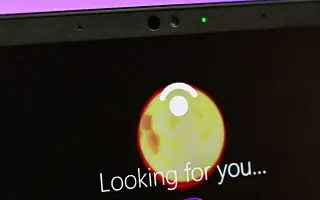Tento článek je průvodcem s užitečnými snímky obrazovky, jak nastavit Windows Hello Face Recognition k ověřování a odemykání zařízení Windows.
Windows 10 a Windows 11 používají biometrickou technologii zvanou Windows Hello, která uživatelům Windows umožňuje ověřovat bezpečný přístup k zařízením, aplikacím, online službám a sítím pomocí otisků prstů a rozpoznávání obličeje.
Pokud máte kompatibilní zařízení, můžete na počítači se systémem Windows 11 povolit a používat rozpoznávání obličeje. Pokud vaše zařízení umožňuje rozpoznávání obličeje (Windows Hello), můžete se pomocí svého obličeje přihlašovat k aplikacím a službám Windows.
Kromě rozpoznávání obličeje nabízí Windows Hello také několik možností zabezpečení, jako je rozpoznání otisků prstů a PIN. Tyto funkce můžete ve Windows 11 použít k přidání další vrstvy zabezpečení.
Níže je uveden postup, jak nastavit rozpoznávání obličeje Windows Hello ve Windows 11. Pokračujte v posouvání a zkontrolujte to.
Kroky k povolení rozpoznávání obličeje v systému Windows 11
V tomto článku sdílíme podrobný návod, jak rychle a snadno povolit rozpoznávání obličeje v operačním systému Windows 11. Kroky jsou jednoduché.
- Nejprve klikněte na tlačítko Start systému Windows 11 a vyberte Nastavení .
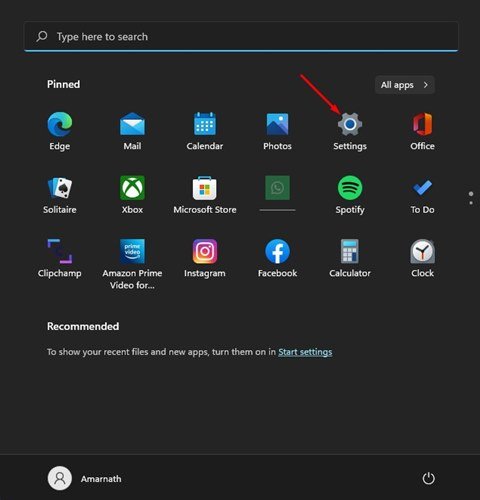
- V aplikaci Nastavení klikněte v levém podokně na Možnosti účtu.
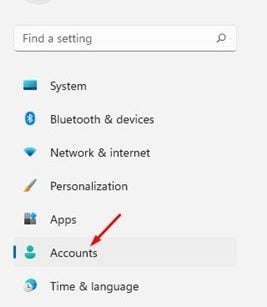
- V pravém podokně klikněte níže na Možnosti přihlášení .
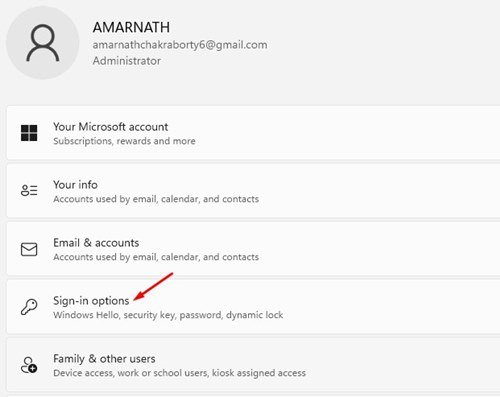
- Na další obrazovce najdete několik možností. Chcete-li nastavit rozpoznávání tváře, klikněte a rozbalte možnost Rozpoznávání tváře (Windows Hello).
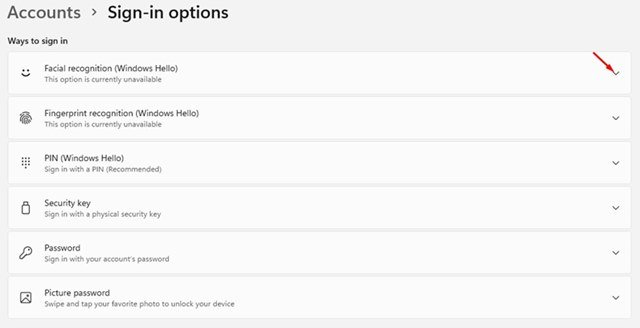
- Nyní klikněte na tlačítko Nastavení za ‚Použít svůj obličej k přihlášení do Windows, aplikací a služeb‘ .
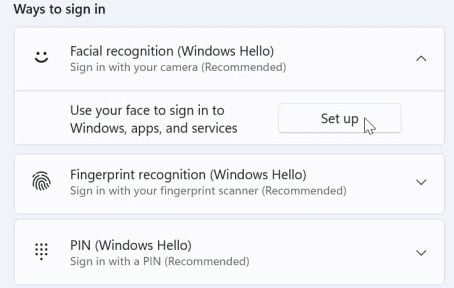
- V okně Windows Hello Start klikněte na tlačítko Začínáme, jak je znázorněno níže.
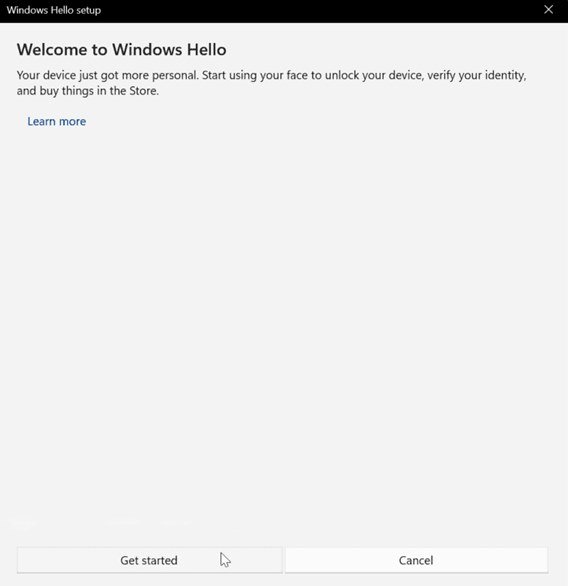
- Nyní se musíme podívat do kamery a vytvořit profil pro rozpoznání obličeje. Po dokončení procesu klepněte na tlačítko Zavřít .
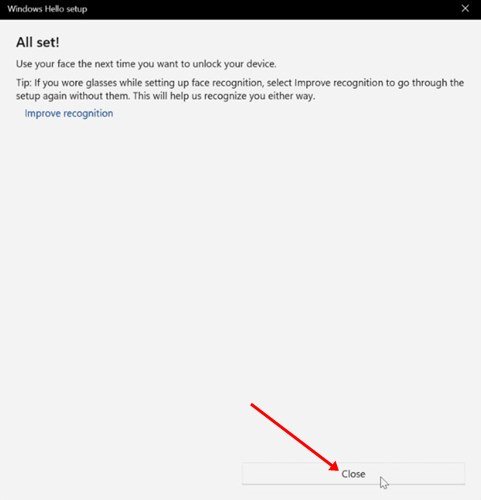
Takto povolíte rozpoznávání obličeje v operačním systému Windows 11. Nyní stisknutím klávesy Windows + L zamkněte počítač. Pohled do fotoaparátu na zamykací obrazovce odemkne váš počítač.
Jak odinstalovat Windows Hello Face Recognition
Chcete-li odinstalovat rozpoznávání obličeje v systému Windows 11, musíte provést několik jednoduchých kroků sdílených níže.
- Nejprve klikněte na tlačítko Start systému Windows 11 a vyberte Nastavení .
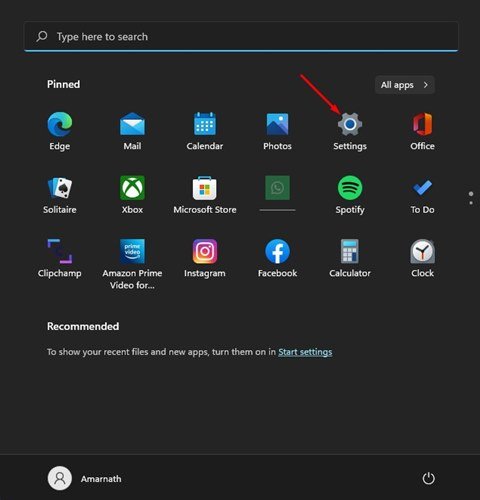
- V aplikaci Nastavení klikněte v levém podokně na Možnosti účtu.
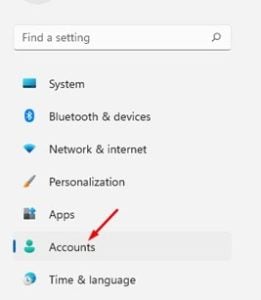
- V pravém podokně klikněte níže na Možnosti přihlášení .
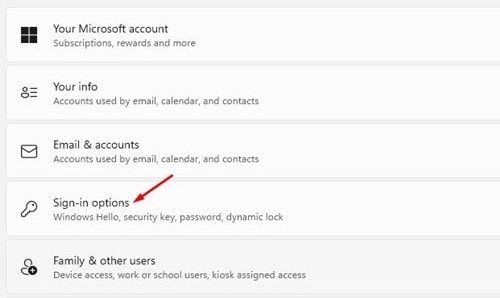
- Na další obrazovce najdete několik možností. Chcete-li zakázat rozpoznávání tváře, klikněte a rozbalte možnost Rozpoznávání tváře (Windows Hello).
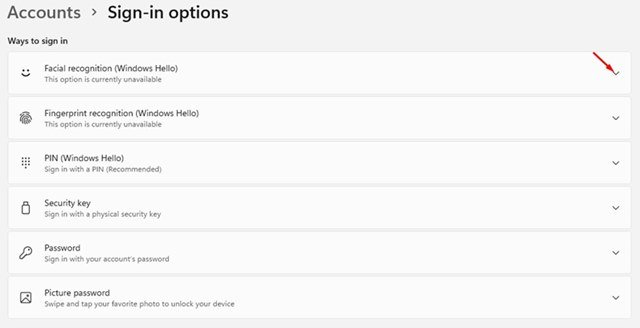
- Poté klikněte na tlačítko Odebrat za možností Odebrat toto přihlášení .
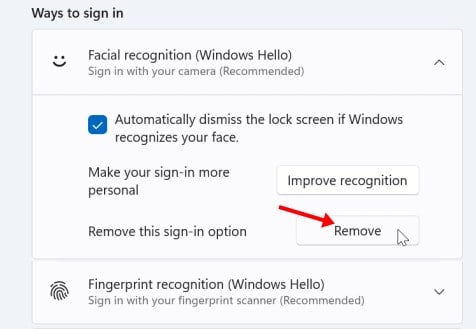
Tím se odstraní profil rozpoznávání obličeje a může se odstranit funkce.
Výše jsme se podívali na to, jak nastavit rozpoznávání obličeje ve Windows 11.